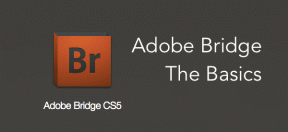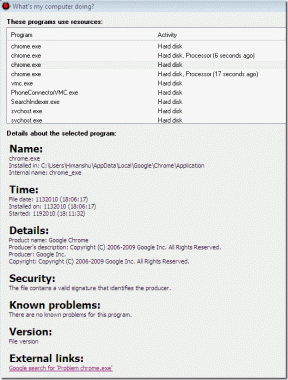Portré módú fényképek szerkesztése iPhone-on
Vegyes Cikkek / / March 18, 2022
Amikor az Apple dupla kamerát hozott az iPhone 7 Plus-hoz, nagy fénypont volt Portré mód fotók. Ma a portré mód egy olyan funkció, amely szinte minden okostelefonhoz mellékelve van, ártól függetlenül.

A Portré mód nagyszerű módja annak, hogy egy DSLR fényképezőgép megjelenését szimulálja az egyénekről készült fényképekre kattintva elmosódott háttérrel. Mivel azonban a bokeh-t szoftver hozza létre, szükség lehet rá szerkesztheti fotóit a kívánt megjelenés eléréséhez.
Íme néhány módja annak, hogyan szerkesztheti a Portré módban készült fényképeket iPhone-ján a legjobb megjelenés érdekében.
Mi az a portré mód az iPhone-on?
Amikor megnyitja a kamera alkalmazást iPhone-ján (iPhone 7 Plus vagy újabb), több lap jelenik meg alul az exponálógomb felett. Az egyik lap Portré lenne. Ha ezt a módot választja, miközben az emberekről, háziállatokról vagy tárgyakról készült fényképekre kattint, akkor a háttér elmosódott lesz, így a téma fókuszban marad.

Ez hasonló a természetes bokeh-hez vagy elmosódáshoz, amelyet akkor kapunk, ha egy professzionális fényképezőgéppel kattintunk egy képre. A telefon kamerája természetesen nem képes ekkora elmosódást előállítani az érzékelő méretének korlátai miatt. Így a háttér elmosódása mesterségesen, szoftveren keresztül jön létre, hogy megismételje ezt a megjelenést.
Milyen szempontokat szerkeszthet a portré módú fényképen
Az iPhone alapértelmezett Fotók alkalmazása néhány paramétert módosíthat a portré módban készült fényképeken, például a méretét a háttér elmosódása (rekesznyílás), a portré megvilágítási effektusok és a portré módú fénykép megváltoztatásának lehetősége a normális.
Hogyan változtassuk meg a háttér életlenítését a portré módban készült fényképeken
Ha portré módban készített képet, akkor saját igényei szerint növelheti vagy csökkentheti a háttér elmosódásának szintjét. Íme, hogyan teheti meg.
1. lépés: Nyissa meg a Fotók alkalmazást iPhone-ján, és keresse meg a szerkeszteni kívánt portré módú fényképet.
2. lépés: Érintse meg a Szerkesztés gombot a képernyő jobb felső sarkában.

3. lépés: A képernyő bal felső sarkában egy gomb látható a rekesznyílás értékével, mint például f 4.5. Koppintson rá.

4. lépés: Ezzel a kép alatt megjelenik egy csúszka. A csúszka balra húzása csökkenti a háttér elmosódását. Mozgassa jobbra a háttér elmosódásának növeléséhez.

A csúszka innen indulhat f 1.4-ig f 16. Minél alacsonyabb az értéke f (rekesznyílás), annál nagyobb a háttér elmosódása.
5. lépés: Miután beállította a rekesznyílás kívánt értékét, válassza a Kész lehetőséget. A fotó mentésre kerül az új módosításokkal.
Portré megvilágítási effektusok megváltoztatása portré módban készült fényképeken
Az iPhone számos portré megvilágítási effektussal rendelkezik, amelyek közül választhat a fényképek megjelenésének megváltoztatásához. A választott hatástól függően a fényeffektusok elemekkel egészítik ki a hátteret és a témát. Így módosíthatja a portré megvilágítási effektusokat iPhone-ján.
1. lépés: Nyissa meg a Fotók alkalmazást iPhone-ján, és keresse meg a szerkeszteni kívánt portré módú fényképet.
2. lépés: Érintse meg a Szerkesztés gombot a képernyő jobb felső sarkában.

3. lépés: A képernyő bal felső sarkában egy hatszögletű gomb látható, amely fényhatásokat jelez. Koppintson rá.

4. lépés: A képernyő alján most megjelenik néhány lehetőség, amelyek között görgethet. Az alapértelmezett beállítás a Natural Light.

Görgesse végig a különböző lehetőségeket a portré módú fénykép megjelenésének megváltoztatásához. Kipróbálhatja az összes módot, hogy megtudja, melyik felel meg az ízlésének.

Miután kiválasztotta a fényhatást, az alatta lévő csúszkával is beállíthatja a hatás intenzitását.

5. lépés: Érintse meg a Kész gombot, miután befejezte a szerkesztést.

Portré módú fénykép cseréje normál fényképre
Ha rákattintott egy portré módú fényképre, majd úgy dönt, hogy szeretné eltávolítani a háttér elmosódását, mert néhány fontos elem életlen, ezt megteheti a Fotók alkalmazásban.
Ez különösen akkor hasznos, ha egy fényképre kattintott több emberrel, és néhány arc elmosódott.
1. lépés: Nyissa meg a Fotók alkalmazást iPhone-ján, és keresse meg a szerkeszteni kívánt portré módú fényképet.
2. lépés: Érintse meg a Szerkesztés gombot a képernyő jobb felső sarkában.

3. lépés: Látni fog egy sárga gombot Portré szöveggel a tetején, közepén. Koppintson rá. Ezzel letiltja a portré módot.

4. lépés: Válassza a Kész lehetőséget, és a fotó elmosódás nélkül kerül mentésre.

Szerkessze a portré módú képeket, mint egy profi
Ezekkel a szerkesztési lehetőségekkel büszkélkedhet, hogy a kívánt módon módosítsa a fényképek megjelenését. Ha további eszközöket és lehetőségeket szeretne jobb fényképek kattintásához, akkor nézze meg a Az 5 legjobb kameraalkalmazás iPhone-ra.
Utolsó frissítés: 2022. március 17
A fenti cikk olyan társult linkeket tartalmazhat, amelyek segítenek a Guiding Tech támogatásában. Ez azonban nem befolyásolja szerkesztői integritásunkat. A tartalom elfogulatlan és hiteles marad.